A ChatGPT folyamatosan trendben maradt az elmúlt néhány hónapban. Ez egy mesterséges intelligencia chatbot, amelyet több milliárd felhasználó szeret, és még most is különböző alkalmazások és szolgáltatások alkalmazzák a GPT-t a termékeiken.
A ChatGPT kényelmes eszköz lehet azok számára, akik szeretnének tenni valamit, de nem rendelkeznek a szükséges készségkészletet. Igen, vannak hibái, de mindezt beárnyékolják az előnyei.
Ha Ön az AI chatbot rajongója, és aktívan foglalkozik vele, előfordulhat, hogy valamikor ChatGPT Network hibába ütközött. Amikor a „Hálózati hiba” üzenet jelenik meg a ChatGPT-n, az leállítja a beszélgetést az AI chatbottal, ami frusztrációhoz vezet.
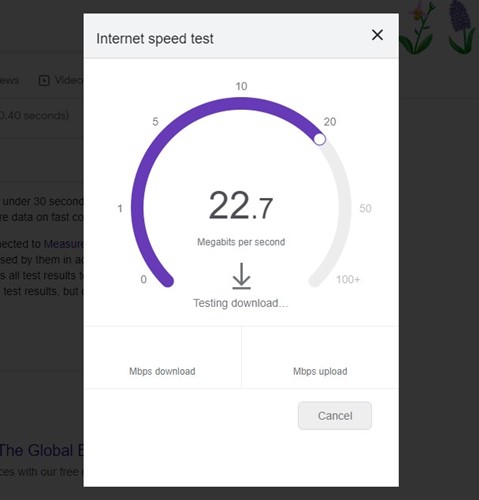
Miért jelenik meg hálózati hiba a ChatGPT-n?
Általában előfordulhat, hogy „Hálózati hiba” jelenik meg a ChatGPT-n, miközben hosszadalmas választ/választ kér.
Más dolgok is lehetnek, például instabil internet, szerverproblémák, sérült böngésző gyorsítótár, IP-cím. címtiltás, VPN/proxy használata, túl gyors kérdezés stb.
A hálózati hiba legjobb megoldásai a ChatGPT-ben
Mivel a tényleges ok A ChatGPT hálózati hibája továbbra sem ismert, a probléma megoldásához követnünk kell néhány általános hibaelhárítási tippet. Íme aChatGPT hálózati hibájának kijavításának legjobb módjai.
1. Ne kérjen hosszú válaszokat
A „Hálózati hiba” a ChatGPT-n általában akkor jelenik meg, ha hosszú választ kér a chatbottól. Ennek az az oka, hogy a ChatGPT szerverei általában foglaltak, és időbe telik a válaszadás.
Ez a hibaüzenet akkor jelenik meg, ha a válasz túl hosszú, és ha a szerver foglalt, de könnyen megoldható. úgy, hogy a fő kérdést részekre bontja.
Így a ChatGPT gyorsabban és hibamentesen válaszol a kérdéseire. A ChatGPT választ ad további kérdéseire is, amelyeket a maga javára fordíthat.
2. Ellenőrizze internetkapcsolatát
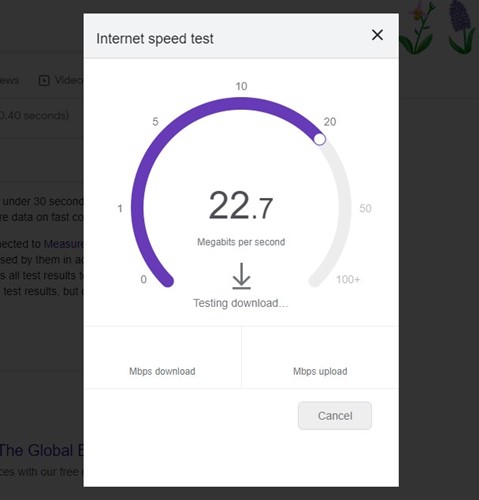
A ChatGPT hálózati hibája az Ön internetkapcsolatához is kapcsolódik. A hiba akkor jelenik meg, ha instabil internetkapcsolatot használ, és beszélgetés közben megszakad a kapcsolat.
Tehát a ChatGPT használata közben biztosítania kell, hogy internetkapcsolata stabil és gyors legyen. Az internetkapcsolat ellenőrzésének legjobb módja az internetsebesség-teszt webhelyeken keresztül.
3. Az oldal újratöltése
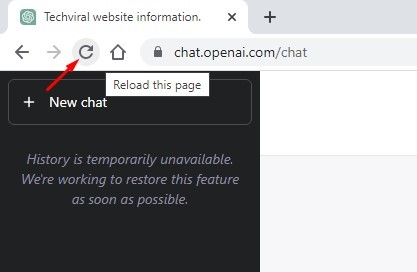
Böngészőhiba, hiba vagy csatlakozási időtúllépés a ChatGPT „Hálózati hibájának” egyéb oka. Mivel nem tudja megállapítani, hogy hiba vagy hiba váltja ki a hibát, a legjobb, amit tehet, ha újratölti a teljes oldalt.
Csak kattintson az Újratöltés gombra. gombra az URL mellett a címsávban. Ezzel újra betölti a weboldalt. Az újratöltés után nyissa meg újra az AI chatbotot.
4. Ellenőrizze a ChatGPT szervereit
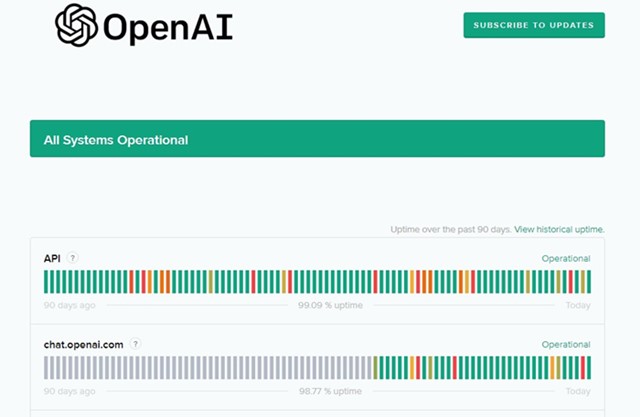
A ChatGPT nemrégiben elindította a ChatGPT Plus néven ismert fizetős csomagját, de a legtöbb felhasználó továbbra is az ingyenes verziót használja.
A ChatGPT ingyenes verziójának szerverei gyakran nem működnek, vagy karbantartás alatt állnak, és ha a probléma a ChatGPT háttérrendszeréből származik, nem tehet semmit a hálózati hiba megoldása érdekében.
A ChatGPT kimaradása esetén tekintse meg a következőt: Az OpenAI állapotoldala, amely az összes eszköz és szolgáltatás szerverállapotát mutatja. Az OpenAI állapotoldalán kívül a Downdetectorra is támaszkodhat a ChatGPT szervereinek valós idejű állapotának ellenőrzésére..
5. A VPN engedélyezése/letiltása

Ha VPN-t használ, valószínűleg az OpenAI spamként jelölte meg IP-címét; ezért a Hálózati hibaüzenetet kapja.
Megpróbálhatja letiltani a VPN-t, ha korábban csatlakozott hozzá. Ennek az ellenkezője is igaz lehet; ha a tényleges IP-cím meg van jelölve, akkor a hibaüzenet jelenik meg; ebben az esetben a VPN segíthet.
Ellenőriznie kell, hogy a VPN engedélyezése vagy letiltása segít-e megoldani a ChatGPT hálózati hibáját. Ha a probléma megoldódik VPN használata közben, akkor az AI chatbotot VPN-nel kell használnia.
6. Törölje a böngésző gyorsítótárát és a cookie-kat
A sérült böngésző gyorsítótár a ChatGPT hálózati hibáinak egyik kiemelkedő oka. A hiba elhárításának legjobb módja a böngésző gyorsítótárának és a cookie-k törlése.
A Google Chrome böngészőt használtuk a böngésző gyorsítótárának törlésének lépéseinek bemutatására; ugyanezt más webböngészőben is meg kell tennie.
1. Nyissa meg a Google Chrome böngészőt, és kattintson a három pontra a jobb felső sarokban.
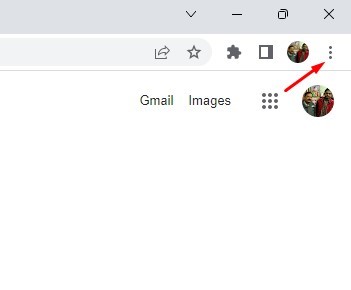
2. Ezután válassza a További eszközök > Böngészési adatok törlése lehetőséget.
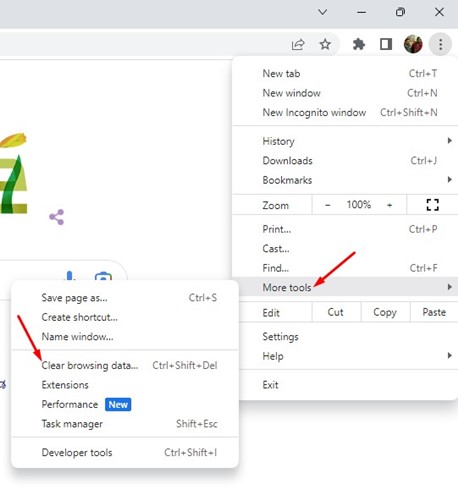
3. Kattintson az Időtartomány legördülő menüre a Böngészési adatok törlése párbeszédpanelen, és válassza a „Minden idő” lehetőséget.
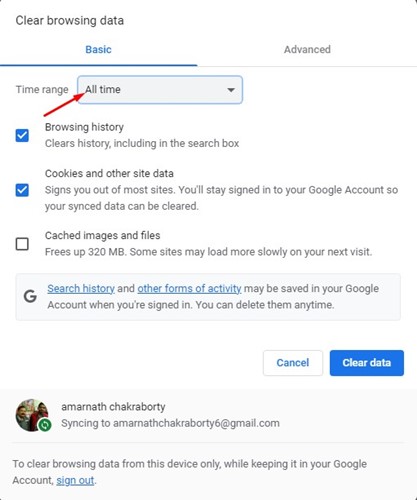
4. Ezután válassza ki a”Böngészési előzmények“,”Cookie-k és egyéb webhelyadatok“elemet, majd kattintson az Adatok törlése gombra.
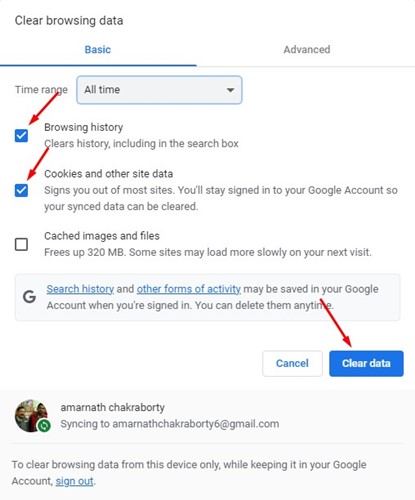
Ez az! Így kezelheti a böngészővel kapcsolatos problémákat, amelyek hálózati hibát váltanak ki a ChatGPT-n.
7. A ChatGPT használata néhány perc vagy óra elteltével
A világ minden tájáról érkező hatalmas forgalom miatt a ChatGPT szerverei könnyen zsúfolttá válnak. Előfordulhat, hogy a szerver állapotoldala azt mutatja, hogy a szerverek működőképesek, de a túlzott igénybevétel miatt néha az AI-bot megjelenítheti a „Hálózati hiba” üzenetet.
Néhány perc vagy óra múlva megpróbálhatja a ChatGPT-t. Javasoljuk továbbá, hogy csúcsidőben tartózkodjon a kérdések feltevésétől, mivel a válaszok valószínűleg lassúak lesznek, és hibával térhetnek vissza.
8. Lépjen kapcsolatba az OpenAI támogatási csapatával
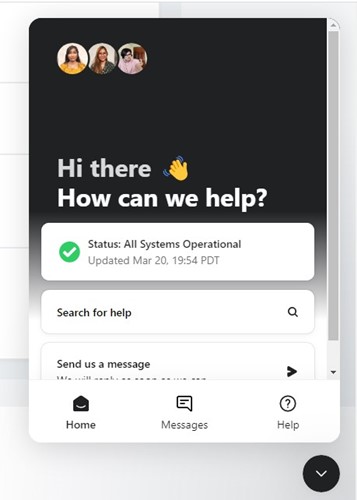
A ChatGPT még tesztelés alatt áll; ezért a fejlesztők támogató rendszert nyitottak. Látogassa meg az OpenAI súgóját, és jelentse a problémát.
Az OpenAI csapata megvizsgálja a problémát, és mindent megtesz annak megoldása érdekében. A probléma bejelentéséhez látogasson el erre a weboldalra, és a jobb alsó sarokban kattintson a Csevegés ikonra.
Ezután válassza az”Üzenetek”lehetőséget, és küldjön egy üzenetet, amelyben elmagyarázza a problémát.
A ChatGPT „Hálózati hiba” üzenete frusztráló lehet, különösen, ha túlságosan rá van utalva. Az általunk megosztott módszerek azonban segítenek a hiba megoldásában. Ha további segítségre van szüksége a ChatGPT hálózati hibájának kijavításához, tudassa velünk a megjegyzésekben. Továbbá, ha a cikk segített, oszd meg barátaiddal.


